Avec quelques nouveaux ordinateurs portables et ordinateurs fournis avec les fenêtres les clients commencent maintenant à recevoir Amazon Alexa Pre installé. Ces ordinateurs portables et ordinateurs sont fabriqués et vendus principalement par des équipementiers tels que HP, Lenovo et Acer. Mais en fin de compte, il peut être installé sur n’importe quel ordinateur car il s’agit d’une application Win32. Mais étant une application Win32 tierce, elle a certains de ses propres inconvénients, mais nous en discuterons plus tard. Tout d’abord, voyons comment le télécharger et l’installer.
METTRE À JOUR: L’application Amazon Alexa est désormais disponible en téléchargement sur Boutique Microsoft.
Téléchargez et installez Amazon Alexa sur PC
Tout d’abord, téléchargez la version 1.2.9.115 de l’application Amazon Alexa Win32 à partir de dropbox.com (Le fichier a été supprimé). Veuillez noter qu’il ne s’agit pas du lien de téléchargement officiel d’Amazon.
Obtenez le fichier téléchargé analysé avec votre logiciel antivirus. Ensuite, exécutez le fichier dans l’archive ZIP et acceptez l’invite de contrôle de compte d’utilisateur. Suivez les invites et installez l’application Amazon Alexa pour les PC Windows.
Lorsque vous exécutez Alexa pour la première fois, il vous sera demandé de vous connecter avec votre compte Amazon. Faites-le et profitez d’Alexa sur votre PC Windows.
Si vous avez défini la région de votre ordinateur sur n’importe où en dehors des États-Unis, vous devrez la changer pour les États-Unis afin de le faire fonctionner.
De plus, si vous souhaitez lancer Alexa dès que vous vous connectez à votre compte Windows, accédez aux paramètres Alexa et activez Lancez l’application lors de la connexion à cet ordinateur.

Pour faire fonctionner Alexa, vous devez installer Microsoft Visual C++ 2015 sur votre ordinateur. S’il n’est pas installé, le programme d’installation l’installera automatiquement, vous n’avez pas à vous en soucier.
Cela installera également la version 1.0.200243.0 de Shopping Assistant d’Amazon.
Configuration d’Amazon Alexa sur Windows 10
Si vous souhaitez voir l’application Alexa tout le temps dans la barre des tâches de Windows 10, vous devrez l’activer en tant qu’icône qui apparaîtra sur la barre des tâches.
Pour ce faire, ouvrez l’application Paramètres et accédez au chemin suivant : Personnalisation > Barre des tâches > Sélectionnez les icônes qui s’affichent dans la barre des tâches.
Ensuite, vous verrez une liste de programmes dont les icônes peuvent être visibles sur la barre des tâches. Dans la liste, activez Alexa.
Désormais, il sera toujours visible dans la barre d’état système de la barre des tâches.
Qu’est-ce qui fonctionnera et qu’est-ce qui ne fonctionnera pas
Jusqu’à et à moins que votre ordinateur ne soit officiellement pris en charge pour Amazon Alexa, il est très peu probable que le micrologiciel personnalisé pour Alexa soit installé. Cela signifie que le kit mains libres mot de réveil pour Alexa c’est à dire Alexa ne fonctionnera pas du tout. Cela signifie que pour déclencher Alexa, vous devrez appuyer manuellement sur le bouton bleu de l’interface utilisateur d’Alexa.
En dehors de cette limitation, tout le reste devrait fonctionner de manière transparente. Voici certaines des choses que vous pouvez faire avec Amazon Alexa.
Vous pouvez créer votre propre liste de tâches personnalisée. Parallèlement à cela, vous pouvez avoir des conversations intelligentes avec elle, comme lui demander une blague, lui demander qui est son père. Vous pouvez lui demander de jouer des briefings de diffuseurs très célèbres. Si vous vous en souciez, elle peut également effectuer de petites tâches comme configurer une minuterie, vous donner des mises à jour météorologiques ou même contrôler vos accessoires de maison intelligente comme les lumières, les thermostats et votre haut-parleur Amazon Echo.
En plus d’utiliser Cortana, Alexa ne peut être utile qu’à un client pour faire des achats sur Amazon, en utilisant Amazon Alexa Skills et en écoutant de la musique sur Amazon Music. A part ça, on trouve Cortana très bien dans son travail. Cela est également dû au fait qu’elle est intégrée plus profondément sur Windows 10 étant l’application propriétaire, contrairement à Alexa d’Amazon qui est une application tierce Win32.
Nous ne savons toujours pas si l’ancienne version d’Alexa téléchargera automatiquement la nouvelle mise à jour ou si elle doit être à nouveau téléchargée manuellement. Gardez un œil sur cet article car nous en apprendrons plus sur Alexa sur les appareils non pris en charge dans un proche avenir.



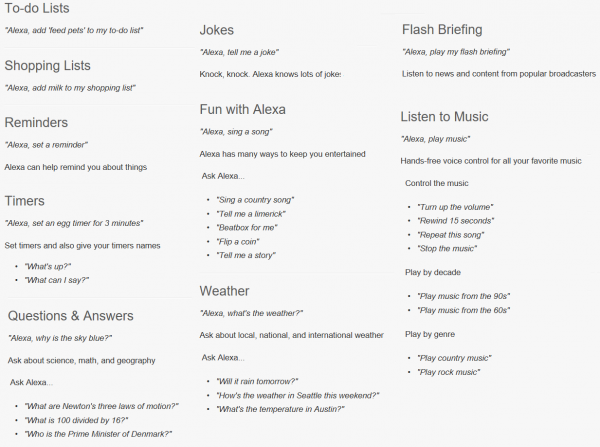
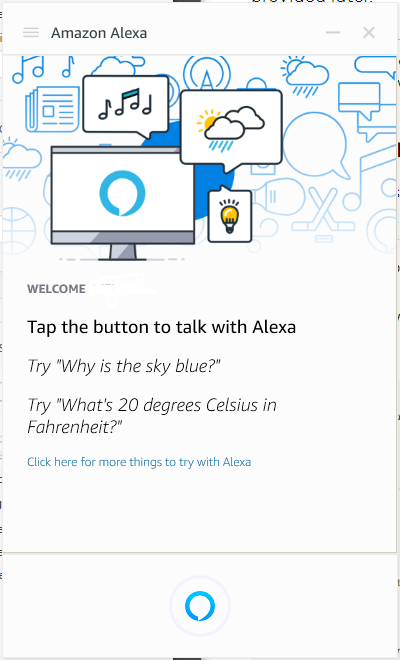
![[2023] 6 façons de copier / coller du texte brut sans formatage](https://media.techtribune.net/uploads/2021/03/5-Ways-to-Copy-Paste-Plain-Text-Without-Formatting-on-Your-Computer-shutterstock-website-238x178.jpg)






